chkntfsコマンドの「正しくありません」の意味と対処法
chkntfsコマンドで「正しくありません」と表示される場合の意味と対処法
状況
起動時に行われるディスクチェックのため、chkntfsコマンドを使用したら「正しくありません」と表示される。
ファイル システムの種類は NTFS です。
C: が正しくありません。/C オプションで次回起動時に
このドライブに対して CHKDSK を起動するようにスケジュールできます。
意味と対処法
「正しくありません。」はダーティビットがセットされていることを意味します。
ダーティビット:起動時にセット、シャットダウン時にクリアされる値。いきなり電源を切った場合はセットされたままになり、コンピュータがそのことを検知できる。
次のウェブページを参照してchkntfsコマンドを使用した場合が多いと思いますが、単純にダーティビットの確認であればfsutilコマンドをオススメします。
例:
fsutil dirty query c:
参考:Windowsでシステム起動時の自動chkdskをスキップする:Tech TIPS – @IT
なお、chkntfsコマンド、fsutilコマンドともに実行には管理者権限が必要です。
管理者権限でコマンドプロンプトを開く方法は次の記事を参照してください。
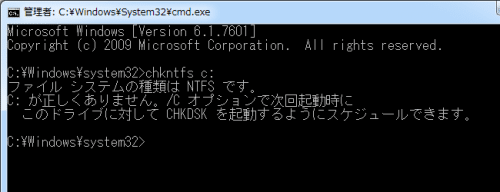
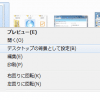
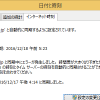
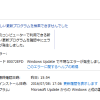

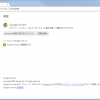
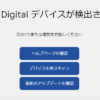








ディスカッション
コメント一覧
Win95の頃から、社内LANでのWin機。
昨日迄は、起動・終了したのに、
今日は起動出来ずにリカバリ(泣)…。
自分を含み周囲を襲う”不幸”が、幾度も(怒)。
毎回、簡易なドライブ・チェックをして起動して欲しいモノです。
C:\Windows\System32\fsutil.exe dirty set C:
C:\Windows\System32\fsutil.exe dirty set D:
http://www.atmarkit.co.jp/ait/articles/0609/23/news028.html
> Tech TIPS:Windowsでシステム起動時に強制的にchkdskを実行させる – @IT
> 2006年09月23日 05時00分 更新
> ファイル・システムの一貫性を保つためには、
> ときどきchkdskをかけるのがよい。
> fsutil dirtyコマンドを利用すると、システム起動時にchkdskを実行させることができる。
> [打越浩幸,デジタルアドバンテージ]
> ファイル・システムの整合性を検査するためにchkdskを実行し、
> 必要ならば修復や破損しているファイルのサルベージ(救出)を行う。
> ●chkdsk /fによる強制的なディスクの検査
> 定期的にchkdskを実行し、ファイル・システムが正常かどうかを確認するのがよい。
> 強制的にchkdskを実行するには、
> コマンド・プロンプトを開き、「chkdsk c: /f」や「chkdsk d: /f」というコマンドを実行する。
> 全ドライブに対してこのコマンドを実行すればよい。
> 手動で各ドライブにダーティ・ビットをセットしておけばよい。
> こうすると、次回の再起動時に、自動的に各ドライブに対してchkdskが実行されるようになる。
> 各ドライブの状態を強制的にダーティにするには、fsutil dirty setというコマンドを利用する。
> 例えば、C:とD:の2つのドライブをダーティ状態にするには、次のようなコマンドを発行する(指定できるのはNTFSボリュームのみ)。
> C:\>fsutil dirty set c: …C:ドライブをダーティにセット
> C:\>fsutil dirty set d: …D:ドライブをダーティにセット
> 以上のようにセットしたあと、システムを再起動すると、ブート時にchkdskが実行される。
> 1度自動chkdskが動作すると、そのドライブのダーティ・ビットはクリアされるので、
> また自動chkdskさせたい場合は、その都度設定を行う必要がある。